セキュリティの設定をします。
●WEPのとき
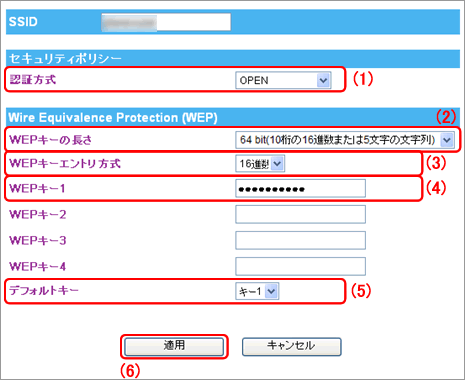
(1)「OPEN」まはた「SHARED」を選びます。
※初期設定は「OPEN」です。
(2)「64bit」まはた「128bit」を選びます。
※初期設定は「64bit (10桁の16進数または5文字の文字列」です。
(3)「16進数」まはた「文字列」を選びます。
※初期設定は「16進数」です。
(4)WEPキーを任意に入力します。
以下のルールにしたがって入力してください。
| |
文字列で入力するとき |
16進数で入力するとき |
| WEP(64Bit)を選んだとき |
5文字の半角英数数 |
10桁の16進数 |
| WEP(128Bit)を選んだとき |
13文字の半角英数数 |
26桁の16進数 |
※16進数の入力できる文字列は、数字「0〜9」、英字「A〜F、a〜f」となります。
※「8(ハチ)」と「B(ビー)」にご注意ください。
※「O(オー)」は使用しておりません。
(5)「キー1」〜「キー4」を選びます。
※初期設定は「キー1」です。通常は「キー1」を選びます。
(6)[適用]をクリックします。
●WPA-PSK/WPA2-PSKのとき
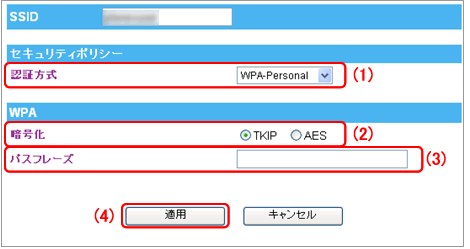
(1)「WPA-Personal」または「WPA2-Personal」を選びます。
(2)「TKIP」または「AES」を選びます。
※TKIPよりAESの方がセキュリティ強度が高くなります。
(3)パスフレーズを入力します。
| |
文字列で入力するとき |
16進数で入力するとき |
| パスフレーズ |
8〜63文字の半角英数数 |
64桁の16進数 |
16進数の入力できる文字列は、数字「0〜9」、英字「A〜F、a〜f」となります。
※「8(ハチ)」と「B(ビー)」にご注意ください。
※「0(ゼロ)」と「O(オー)」にご注意ください。
|